
Заглавная страница Избранные статьи Случайная статья Познавательные статьи Новые добавления Обратная связь FAQ Написать работу КАТЕГОРИИ: ТОП 10 на сайте Приготовление дезинфицирующих растворов различной концентрацииТехника нижней прямой подачи мяча. Франко-прусская война (причины и последствия) Организация работы процедурного кабинета Смысловое и механическое запоминание, их место и роль в усвоении знаний Коммуникативные барьеры и пути их преодоления Обработка изделий медицинского назначения многократного применения Образцы текста публицистического стиля Четыре типа изменения баланса Задачи с ответами для Всероссийской олимпиады по праву 
Мы поможем в написании ваших работ! ЗНАЕТЕ ЛИ ВЫ?
Влияние общества на человека
Приготовление дезинфицирующих растворов различной концентрации Практические работы по географии для 6 класса Организация работы процедурного кабинета Изменения в неживой природе осенью Уборка процедурного кабинета Сольфеджио. Все правила по сольфеджио Балочные системы. Определение реакций опор и моментов защемления |
Лабораторная работа №8. Графические объекты. Панель рисования. ГруппировкаСодержание книги
Поиск на нашем сайте
Цельработы: получить практические навыки создания рисунков средствами MS Word и вставки готовых графических объектов.
Для создания стандартных фигур (линии, основные формы, фигурные стрелки, элементы блок-схем и др.), используют инструменты кнопки Автофигуры.
Кнопка Рисование содержит следующие команды: ü ü Разгруппировать — разделение ранее сгруппированного изображения с целью их дальнейшего форматирования по отдельности. ü Порядок — изменение порядка следования перекрывающихся объектов. ü Сетка — установка режима привязки к узлам сетки, что позволяет легко выравнивать объекты при рисовании. ü Выровнять/распределить — выравнивание выделенных объектов относительно страницы или друг друга. ü Повернуть/отразить — поворот графических объектов на произвольный угол (Свободное вращение); поворот на угол, равный 900 (Повернуть влево, Повернуть вправо); зеркальное отображение объектов (Отразить слева направо, Отразить сверху вниз). ü Обтекание текстом — задание характера взаимного расположения текста и графического объекта (Вокруг рамки, По контуру, За текстом, Перед текстом, Сверху и снизу, Сквозное, Изменить контур обтекания). ü Изменить автофигуру — замена одной автофигуры на другую Для вставки в документ фигурного текста WordArt (Кнопка
Для вставки в документ Организационной Диаграммы (Кнопка В текстовый документ также можно внедрять иллюстрации из библиотеки клипов и различные рисунки (кнопки
Задание 1. Средствами MS Word (Панель инструментов Рисование) создайте рисунок согласно варианту, указанному преподавателем. С группируйте графические примитивы, чтобы изображение воспринималось как единое целое (выделите весь рисунок, затем выберите кнопку Рисование/Группировать).
|
|||||||||||||||||
|
Последнее изменение этой страницы: 2016-09-13; просмотров: 406; Нарушение авторского права страницы; Мы поможем в написании вашей работы! infopedia.su Все материалы представленные на сайте исключительно с целью ознакомления читателями и не преследуют коммерческих целей или нарушение авторских прав. Обратная связь - 13.59.182.74 (0.009 с.) |


 На панели инструментов Рисование расположены инструменты для рисования, управления, и форматирования всех видов графических объектов (изменения толщины, цвета и типа линий, заливки, размеров, настройки тени и объема и др.).
На панели инструментов Рисование расположены инструменты для рисования, управления, и форматирования всех видов графических объектов (изменения толщины, цвета и типа линий, заливки, размеров, настройки тени и объема и др.). Для добавления текста к графическому объекту (кроме линий и полилиний) применяют команду Добавить текст из контекстного меню объекта, такой текст привязывается к объекту и перемещается вместе с ним. Если привязка текста не является обязательной, применяют кнопку Надпись
Для добавления текста к графическому объекту (кроме линий и полилиний) применяют команду Добавить текст из контекстного меню объекта, такой текст привязывается к объекту и перемещается вместе с ним. Если привязка текста не является обязательной, применяют кнопку Надпись Группировать (объединение графических примитивов в один объект, чтобы изображение воспринималось как единое целое). Для одновременного выделения нескольких примитивов следует использовать клавишу Shift или выделить группу объектов рамкой при помощи инструмента Выбор объектов.
Группировать (объединение графических примитивов в один объект, чтобы изображение воспринималось как единое целое). Для одновременного выделения нескольких примитивов следует использовать клавишу Shift или выделить группу объектов рамкой при помощи инструмента Выбор объектов. ). В данном объекте можно изменить текст надписи (двойной щелчок по объекту), цвет линий и заливки (кнопки
). В данном объекте можно изменить текст надписи (двойной щелчок по объекту), цвет линий и заливки (кнопки  ); выполнить поворот объекта (кнопка
); выполнить поворот объекта (кнопка  ).
). ). Здесь необходимо выбрать тип диаграммы. Также можно изменить диаграмму (Добавьте или удалите фигуру, добавить или удалить текст, изменить цвет текста, изменить стиль, макет и др.) Если требуется добавить фигуру, выделите фигуру, под которой или рядом с которой должна располагаться новая фигура, щелкните стрелку рядом с кнопкой Добавить фигуру на панели инструментов Организационная диаграмма, а затем выберите одну или несколько из следующих команд: Коллега — новая фигура помещается рядом с выделенной и соединяется с той же фигурой руководителя; Подчиненный — новая фигура помещается под выделенной и соединяется с ней; Помощник — новая фигура помещается под выделенной и соединяется с ней уступом. Если требуется удалить фигуру, выделите ее и нажмите клавишу DEL. Для изменения расположения фигур. Выделите фигуру самого старшего руководителя в той ветви, макет которой требуется изменить, нажмите кнопку Макет, а затем выберите команду Обычный, Двусторонний, Левосторонний или Правосторонний.
). Здесь необходимо выбрать тип диаграммы. Также можно изменить диаграмму (Добавьте или удалите фигуру, добавить или удалить текст, изменить цвет текста, изменить стиль, макет и др.) Если требуется добавить фигуру, выделите фигуру, под которой или рядом с которой должна располагаться новая фигура, щелкните стрелку рядом с кнопкой Добавить фигуру на панели инструментов Организационная диаграмма, а затем выберите одну или несколько из следующих команд: Коллега — новая фигура помещается рядом с выделенной и соединяется с той же фигурой руководителя; Подчиненный — новая фигура помещается под выделенной и соединяется с ней; Помощник — новая фигура помещается под выделенной и соединяется с ней уступом. Если требуется удалить фигуру, выделите ее и нажмите клавишу DEL. Для изменения расположения фигур. Выделите фигуру самого старшего руководителя в той ветви, макет которой требуется изменить, нажмите кнопку Макет, а затем выберите команду Обычный, Двусторонний, Левосторонний или Правосторонний. на панели инструментов или меню Вставка/Рисунок/Картинки, Вставка/Из файла). У вставленных рисунков можно изменить размеры рисунка (Формат/Рисунок/Размер).
на панели инструментов или меню Вставка/Рисунок/Картинки, Вставка/Из файла). У вставленных рисунков можно изменить размеры рисунка (Формат/Рисунок/Размер). Вариант 1.
Вариант 1.
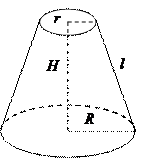

 Вариант 2.
Вариант 2.





